Apple работи със сериозна магия с iPhone 13 Pro и 13 Pro Max тази година. Apple не само отговори на много от нашите проблеми от серията iPhone 12, като живот на батерията, но също така въвежда нови функции, които не бихте си помислили, че са възможни.
Съдържание
- Свързано четене
- Какво е ProRes?
- Как да записвате ProRes видео на iPhone
-
Ограничения на ProRes
- Подобни публикации:
Свързано четене
- Apple обявява iPhone 13 със значителни надстройки на камерата и промоционални дисплеи
- iPhone 13 срещу iPhone 13 Pro: Кое е подходящо за вас?
- Как да използвате макро режим на iPhone 13 Pro
- iPhone 12 Pro Max срещу iPhone 13 Pro Max: Трябва ли да надстроите?
- Най-добрите аксесоари за iPhone 13
Системите за камери във всичките четири модела iPhone 13 са значително подобрени, като Pro и Pro Max са най-големи. Това се дължи на функции като кинематографичен режим, фотографски стилове, по-добър нощен режим и ProRes видео.
Какво е ProRes?
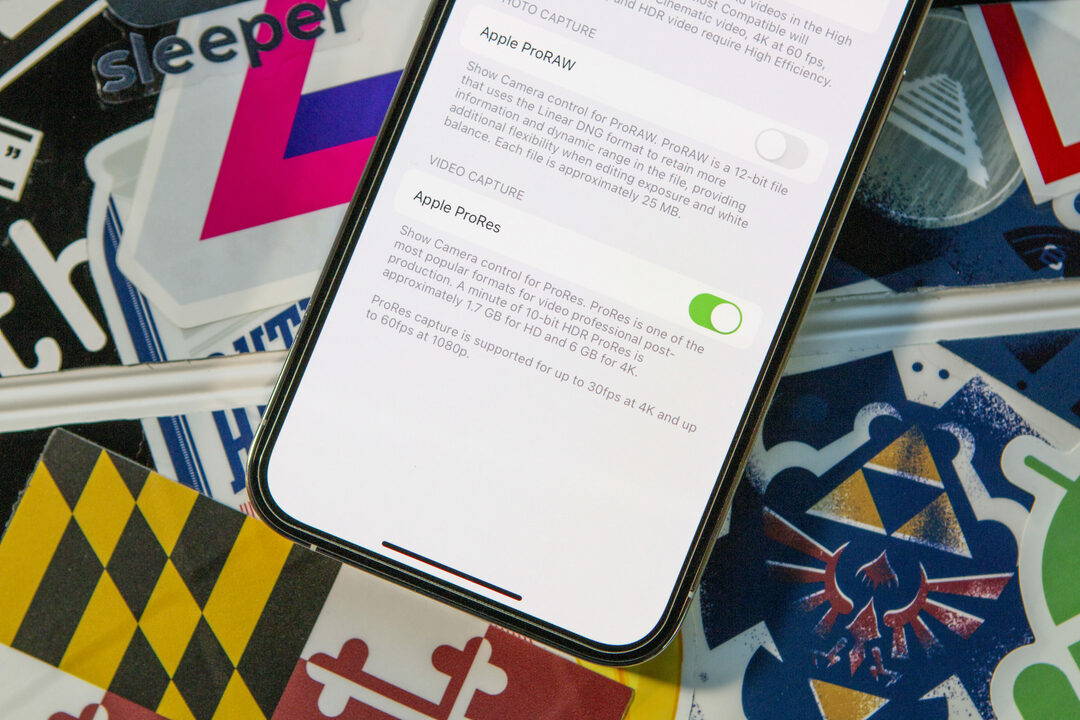
iPhone 13 Pro и iPhone 13 Pro Max са единствените модели, пуснати през същата година, които поддържат „ProRes“. Можете да го мислите като ProRaw за изображения, но за заснемане на видео, запазвайки „по-висока прецизност на цветовете и по-малко компресия“. Между ProRes и Dolby Vision HDR, това е първият и единствен смартфон в света, способен да осигури „работен поток от край до край“ за видеооператорите.
На пръв поглед ProRes звучи доста невероятно, като се има предвид, че е в състояние да осигури 4K HDR кадри от смартфон. Той също така отваря вратата за по-добро градиране на цветовете и вече се използва широко в реклами, филми и телевизионни предавания. Между ProRes и приложения като LumaFusion или дори iMovie, възможността да записвате, редактирате и качвате ProRes видео от вашия iPhone е просто невероятно.
Как да записвате ProRes видео на iPhone
Въпреки че Apple обяви, че можете да записвате ProRes Video на iPhone 13 Pro и Pro Max, тази функция все още не е налична досега. По една или друга причина Apple забави интеграцията на ProRes, но тя пристигна в iOS 15.1 Beta 3. Към момента на това писане това все още не е пуснато в стабилна версия, но ако просто нямате търпение да изпробвате ProRes, можете да се регистрирате за публичната бета програма на Apple. След като се регистрирате, уверете се, че сте изтеглили най-новата бета версия със следните стъпки:
- Отвори Настройки приложение на вашия iPhone.
- Докоснете Общ.
- Изберете Актуализация на софтуера.
- Изтеглете и инсталирайте актуализацията, ако е налична.
След като актуализацията приключи с инсталирането, е време да започнете с ProRes. Но точно както когато ProRAW беше обявен миналата година, ProRes трябва да бъде активиран на вашия iPhone, преди да можете да започнете да го използвате.
- Отвори Настройки ап.
- Превъртете надолу и изберете Камера от списъка с приложения.
- В горната част на страницата докоснете Формати.
- Докоснете превключвателя до Apple ProRes под Видеозапис.
- Излезте от Настройки ап.
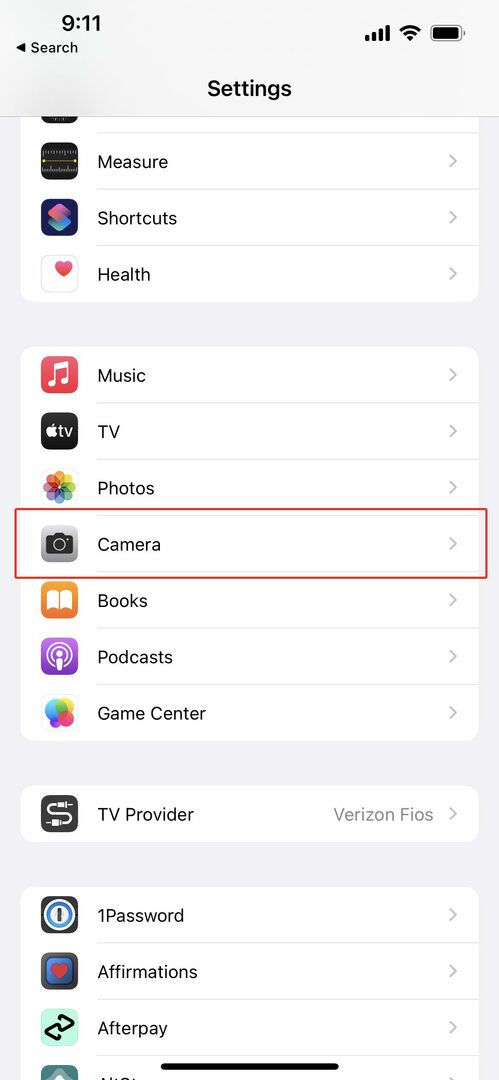
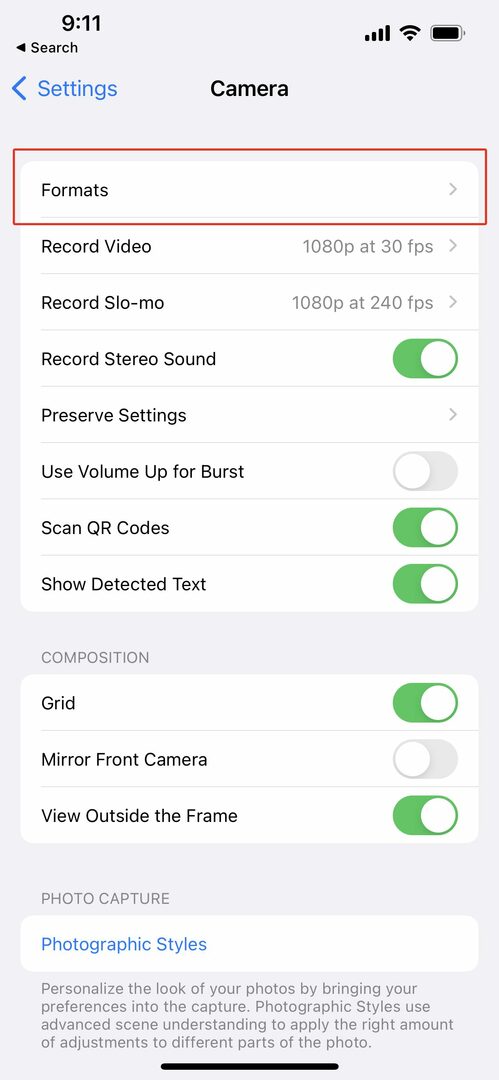
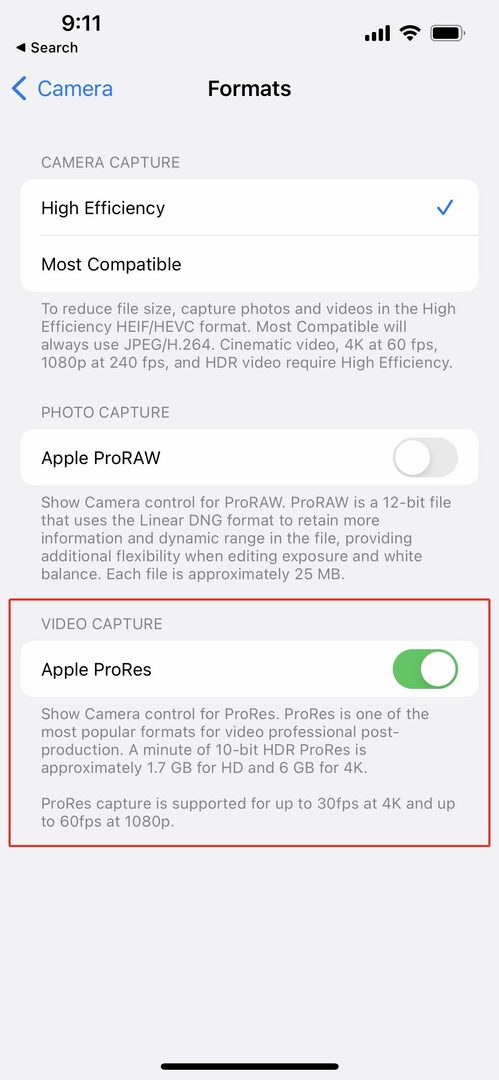
Сега, когато ProRes е активиран, е време всъщност да започнете да записвате ProRes видео на iPhone. Ето как можете да се уверите, че записвате в ProRes на вашия iPhone.
- Отвори Камера приложение на вашия iPhone.
- Докоснете Видео в плъзгащото се меню в долната част (или можете просто да плъзнете надясно, за да превключите от снимка към видео).
- В горния ляв ъгъл докоснете ProRes икона.
- В горния десен ъгъл. докоснете HD икона за превключване към 4K.
- Докоснете 30 икона за превключване на кадрите в секунда.
- С iPhone 13 Pro можете да записвате ProRes в 4K при 24fps или 30fps, но 60fps е ограничено до 1080p.
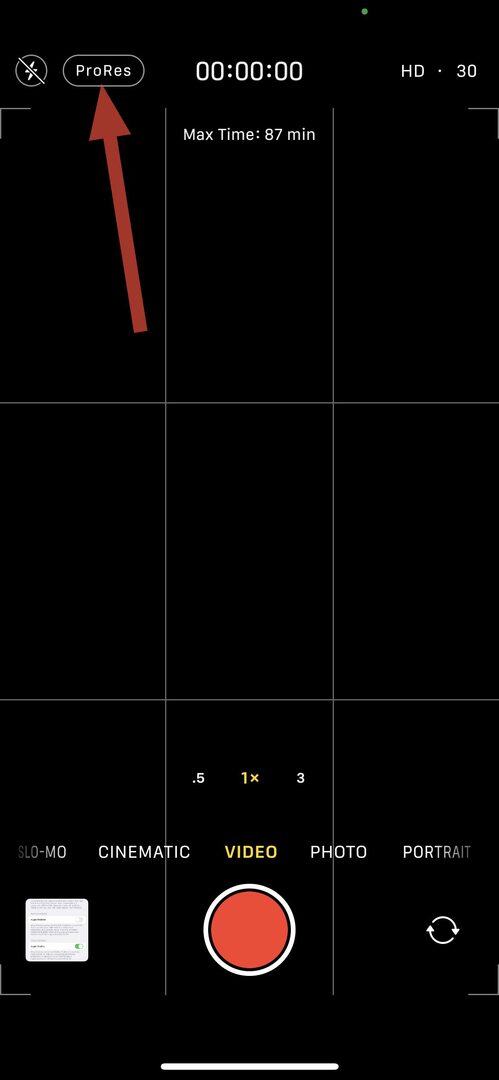

По подразбиране ProRes ще бъде изключен, така че ще трябва да се уверите, че сте докоснали бутона в горния десен ъгъл, ако искате да запишете ProRes видео на iPhone. След като функцията е активирана, зачертаната линия ще бъде премахната и в горната част на страницата се появява ново изскачащо поле. Това ще ви даде "Max Time", налично при запис в този формат. Нашият 256GB iPhone 13 Pro показва 25 минути, но всичко това ще зависи от това колко място за съхранение имате и дали записвате в 4K или 1080p.
Ограничения на ProRes
Но ProRes не е без своите ограничения. Първото от които е, че няма да можете да записвате ProRes видео на iPhone при 4K / 30fps на базовия модел 128GB iPhone 13 Pro или Pro Max. Изобщо не се предлага при моделите от по-ниско ниво, което не би трябвало да е голяма изненада.
Сега, когато ProRes е наличен, имаме по-добра представа за причините, поради които Apple ограничава това до модели iPhone 13 Pro с поне 256 GB памет. Това е просто заради обема на съхранение, заето при запис на тези видео файлове.
Говорейки за съхранение, Apple заявява, че една минута 10-битово HDR ProRes видео, записано в 1080p при 60 кадъра в секунда, ще заема около 1,7 GB място за съхранение. Когато записвате същия формат в 4K при 30 кадъра в секунда за една минута, ще получите файл от 6 GB. Тези цифри са просто безумни, но това се случва, когато действително донесете професионални функции на смартфон.
Андрю е писател на свободна практика, базиран на източното крайбрежие на САЩ.
Той е писал за различни сайтове през годините, включително iMore, Android Central, Phandroid и няколко други. Сега той прекарва дните си, работейки за компания за ОВК, докато работи като писател на свободна практика през нощта.